5 sätt att överföra musik från iPhone till Mac
Musik är den bästa formen av avkoppling efter en tröttsam dag på kontoret; det är en fantastisk humörhöjare som hjälper oss att ta oss ur tuffa saker i livet med ett stort leende på läpparna. Varje individ har sin egen smak när det kommer till musik, många är fans av Luke Bryans landsbygdslåtar, vissa älskar DJ Snakes snabba musik och andra faller för det romantiska urvalet av Enrique-låtar.
Därför har du förmodligen också en unik kombination av låtar av olika slag i din iPhone-spellista, och tänk om du vill spela den högt på din Mac-dator. Så du undrar vad som är processen för att överföra musik från iPhone till Mac. I den här artikeln kommer vi att anlita olika sätt att överföra musik från iPhone till Mac gratis.
En metod inkluderar användning av programvara från tredje part för att slutföra överföringsprocessen på några sekunder; andra metoder inkluderar användning av iTunes, molntjänster och iCloud. Vi har sammanställt en mini steg-för-steg-handledning som hjälper dig att göra det snabbt. Så, utan att slösa någon tid, låt oss fortsätta med det.

Del 1: Överför musik från iPhone till Mac via DrFoneTool-Phone Manager

DrFoneTool – Telefonhanterare (iOS)
Överför musik från iPhone till Mac
- Överför, hantera, exportera/importera din musik, foton, videor, kontakter, SMS, appar etc.
- Säkerhetskopiera din musik, foton, videor, kontakter, SMS, appar etc. till datorn och återställ dem enkelt.
- Överför musik, foton, videor, kontakter, meddelanden etc från en smartphone till en annan.
- Överför mediefiler mellan iOS-enheter och iTunes.
- Fullt kompatibel med iOS 7, iOS 8, iOS 9, iOS 10, iOS 11 och iPod.
Överst på listan över metoder för att synkronisera musik från iPhone till Mac är genom programvaran DrFoneTool. Det är gratis programvara designad och utvecklad av Wondershare för att tjäna en mängd olika ändamål för smartphoneanvändare. DrFoneTool är säkert och pålitligt att använda. Förutom musik låter den dig överföra bilder, kontakter och andra saker mellan iPhone och Mac PC.
Denna programvara gör att du kan överföra musik från iPhone till Mac med några enkla klick. Detta är anledningen till att denna programvara är ganska populär bland iPhone-användare. Så här är den snabba handledningen om hur man överför musik från iPhone till Mac via DrFoneTool.
Steg 1: Ladda ner programvaran DrFoneTool på din Mac. Dubbelklicka sedan på exe-filen. fil och installera den som vilken annan programvara som helst.
Steg 2: Nu kör du programmet DrFoneTool på din persondator och väljer ‘Telefonhanterare’ från huvudfönstren.

Steg 3: När DrFoneTool-applikationen är öppen på din PC, anslut din iPhone till vår dator. Detta kan enkelt göras via en enkel USB-kabel. Din iPhone kommer att visas på DrFoneTool-programskärmen som illustreras nedan genom ögonblicksbilden.

Steg 4: Nu kommer vi till hur man överför musik från iPhone till Macbook/Windows PC.
Med programvaran DrFoneTool kan du överföra all musik på din iPhone till din dator. På DrFoneTool-telefonhanterarens skärm, gå till ‘Musik’ som det vänstra hörnet, det är synligt i snappet ovan. Du behöver inte klicka på ‘Musik’, istället måste du högerklicka och välja alternativet ‘Exportera till PC.’
Efter det kommer en dialogruta att dyka upp, den kommer att fråga dig var du ska lagra musiken som överförs från din iPhone till PC. Detta gör DrFoneTool till det snabbaste sättet att överföra låtar från iPhone till Mac.

Du kan också skicka selektiva musikfiler från iPhone till Mac PC. Klicka på ‘Musik’ på den vänstra övre panelen i DrFoneTool-telefonhanteraren, sedan visas hela listan med låtar, höger ‘Exportera till Mac’ för varje låt du vill överföra din iPhone till PC.
Med DrFoneTool kan du också enkelt skapa din ringsignal.
Fördelar med programvaran DrFoneTool
- Kompatibla senaste modeller av iPhone och operativsystem
- Det är ett enkelt och användarvänligt gränssnitt
- E-postsupport dygnet runt
- Säker att använda programvara
Nackdelar med programvaran DrFoneTool
- En aktiv Internetanslutning krävs för att använda denna programvara
Del 2: Synkronisera musik från iPhone till Mac med iTunes
Närhelst tanken på att synkronisera musik från iPhone till Mac slår Apple-gadgetanvändare, tänker de på iTunes. Gratis programvara är tillgänglig för Windows- och Apple-enheter; den låter dig enkelt lagra och överföra musik. Men en sak du behöver veta om iTunes, det låter dig överföra musik som är köpt, från din iPhone till Mac PC. Så här överför du musik från iPhone till Mac med iTunes:
Steg 1: Kör iTunes-programmet på din Mac. Om du inte har den på din PC kan du ladda ner programvaran från den officiella webbplatsen för iTunes och installera den som vilken annan vanlig programvara som helst.
Steg 2: När iTunes-programmet körs på din Mac-dator är nästa steg att ansluta din iPhone till din dator. Du kan enkelt göra det via USB-kabeln.
Steg 3: På iTunes-skärmen på din Mac, gå till det yttersta vänstra övre hörnet och klicka på ‘Arkiv’ och sedan visas en rullgardinsmeny som visas i ovanstående snap, du måste välja ‘Enheter’, Efter det, en annan uppsättning alternativ under Enheter kommer upp och du måste klicka på ‘Överför köpt från ‘Min iPhone’.
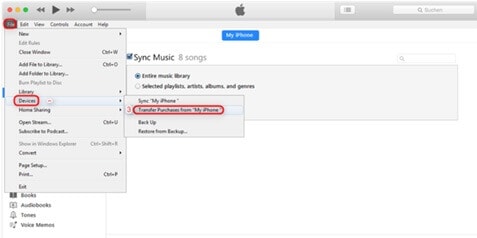
När processen för att överföra musik från iPhone till Mac är klar behöver du bara ta bort den anslutna iPhonen och kontrollera iTunes på din PC, om musiken överförs och om du vill spela den på.
Fördelar med iTunes
- Stöder de flesta versioner av iPads, iPods och iPhones.
- Har ett användarvänligt gränssnitt.
- Direkt överföring av filer mellan iOS och dator
Nackdelar med iTunes
- Behöver mycket diskutrymme
- Kan inte överföra hela mappen
Del 3: Kopiera musik från iPhone till Mac via iCloud
Om iCloud-biblioteket är påslaget och du har Apple Music kan du enkelt ladda ner och dela musik över Apple-enheter trådlöst. Allt du behöver göra är att logga in på båda dina enheter – iPhone och Mac – med exempel på Apple-ID.
Steg 1: På din iPhone måste du gå till ‘Inställning’> ‘Musik’ och efter det måste du trycka på ‘iCloud Music Library’ och slå på det.
Steg 2: Nästa steg är att gå till huvudskärmen på din Mac. Klicka på ‘iTunes’> ‘Inställningar’ från menyraden överst på din datorskärm.
Steg 3: Efter det, på fliken ‘Allmänt’, måste du välja ‘iCloud Music Library’ och klicka på ok för att aktivera det, som illustreras i snappet ovan.
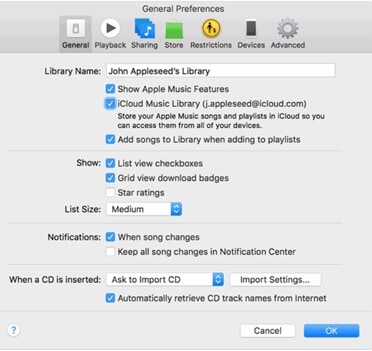
Fördelar med iCloud
- Sömlös integration med Apple-enheter.
- Enkelt att använda gränssnitt.
- Synkronisering mellan enheter är tillförlitlig
Nackdelar med iCloud
- Du kan inte dela mappar
Del 4: Importera musik från iPhone till Mac använd molntjänster
1. Dropbox

Dropbox är bland de högst rankade molntjänstleverantörerna. Det låter dig effektivt dela dokument mellan enheter och med vem som helst, var som helst i världen via molnet. Du kan enkelt skapa en säkerhetskopia av foton, videor, kontakter, musik och dokument i molnet, och vilken enhet som helst kan enkelt komma åt den – oavsett om det är iPod, iPad, iPhone, Windows & Mac PC eller Android-smarttelefoner.
Dessutom ger det dig friheten att dela saker med din familj, vänner och kollegor. Dropbox är den bäst rankade programvaran från att överföra musik från iPhone till Mac utan iTunes.
Steg 1: Du måste ladda ner Dropbox-applikationen på både din iPhone och Mac. Nästa steg är att skapa Dropbox-kontot på din Mac och sedan logga in på båda enheterna med samma referenser.
Steg 2: För att komma åt låtarna på din Mac PC som finns på din iPhone måste du ladda upp alla musikfiler från din iPhone och versa. Hela processen är enkel utan krångel.
Steg 3: Slutligen måste du öppna Dropbox-appen på din Mac för att se de uppladdade musikfilerna på Dropbox och sedan njuta av den.
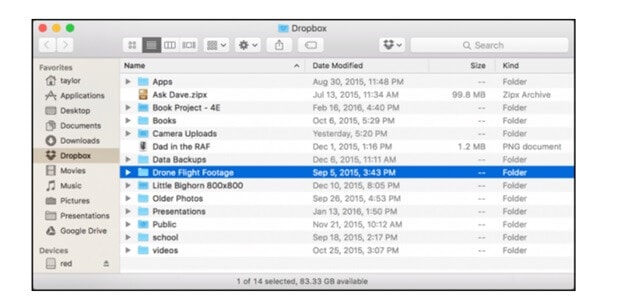
2. Google Drive
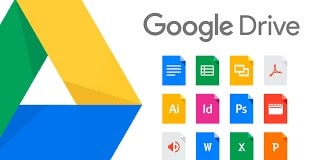
En annan molntjänst som låter dig överföra låtar från iPhone till Mac är Google Drive. Om du inte har en Google Drive måste du skapa en genom att registrera dig för Gmail. Det andra du måste göra är att ladda ner Google Drive på båda dina enheter. Logga in med samma användaruppgifter.
Ladda upp musikfiler från din iPhone till Google Drive, öppna sedan Google Drive och det finns alla dina favoritlåtar du vill höra på din Mac.
Del 5: Jämförelsetabell för dessa fyra metoder
| DrFoneTool | iTunes | icloud | dropbox |
|---|---|---|---|
|
-Proffs
|
-Proffs
|
-Proffs
|
-Proffs
|
|
Nackdelar-
|
Nackdelar-
|
Nackdelar-
|
Nackdelar-
|
Slutsats
Efter att ha gått igenom hela artikeln kan du dra slutsatsen att DrFoneTool utan tvekan är den bästa programvaran när det gäller att överföra musik från iPhone till Mac, inte bara är det gratis, det har ett lättanvänt gränssnitt. Det gör att vi kan överföra alla typer av digitalt innehåll smidigt utan svårighet, vad som helst.
Senaste artiklarna

